重复文件怎么查找并清理,试试这5个文件去重方法(新)
- 来源: 金舟软件
- 作者:cheerup
- 时间:2025-03-06 18:05:50
重复文件怎么查找并清理?日常工作中,我们使用电脑的时间长了,都会累积大量好的文件,这其中难免会出现重复文件。这些重复文件不仅占用了电脑磁盘空间,还会降低电脑性能。因此,我们必须定期对重复文件查找出来并清理删除掉,那要怎么对重复文件进行查找并清理呢?今天小编就给大家分享5个文件去重方法,都是一些比较简单有效的操作,感兴趣的小伙伴们一起来看看吧!
文件去重方法一:金舟重复文件删除工具
工具优势:金舟重复文件删除工具支持查找多种格式的重复文件,识别速度快。智能识别系统文件避免误删除,除了电脑的磁盘之外,还支持扫描U盘/移动硬盘等,功能强大,操作简单。
重复文件查找并清理图文教程如下:
步骤1:电脑下载安装金舟重复文件删除工具,鼠标双击打开软件,选择【查找重复文件】;

步骤2:可以根据需要选择【扫描整个电脑】或【扫描指定文件夹】,这里以扫描整个电脑为例;
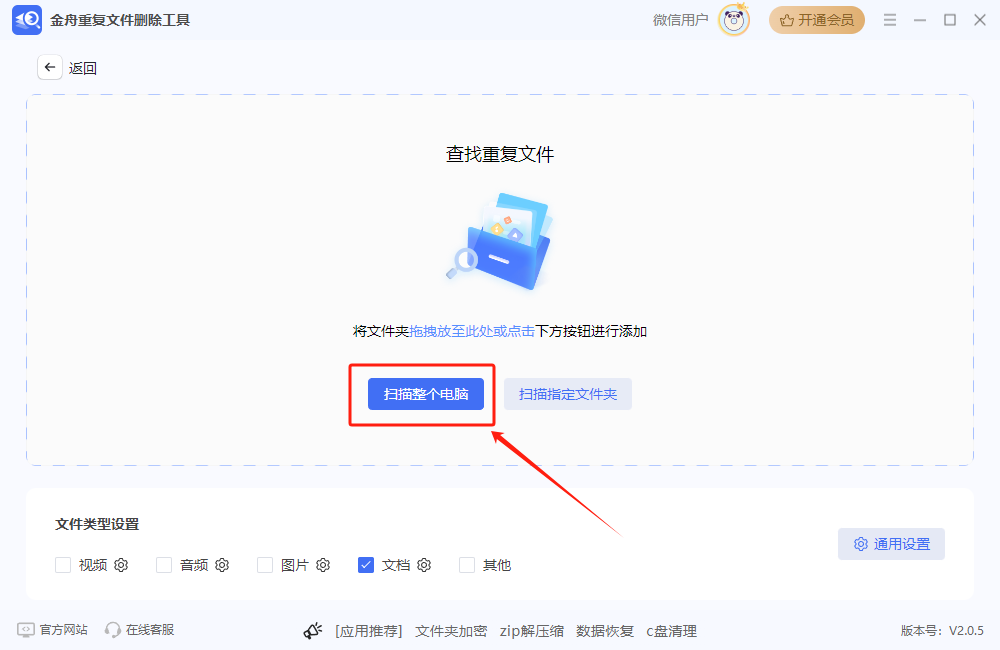
步骤3:可以对文件类型设置,点击通用设置,在弹出窗口可以设置文件大小,对比方式,文件保护等,点击确认;
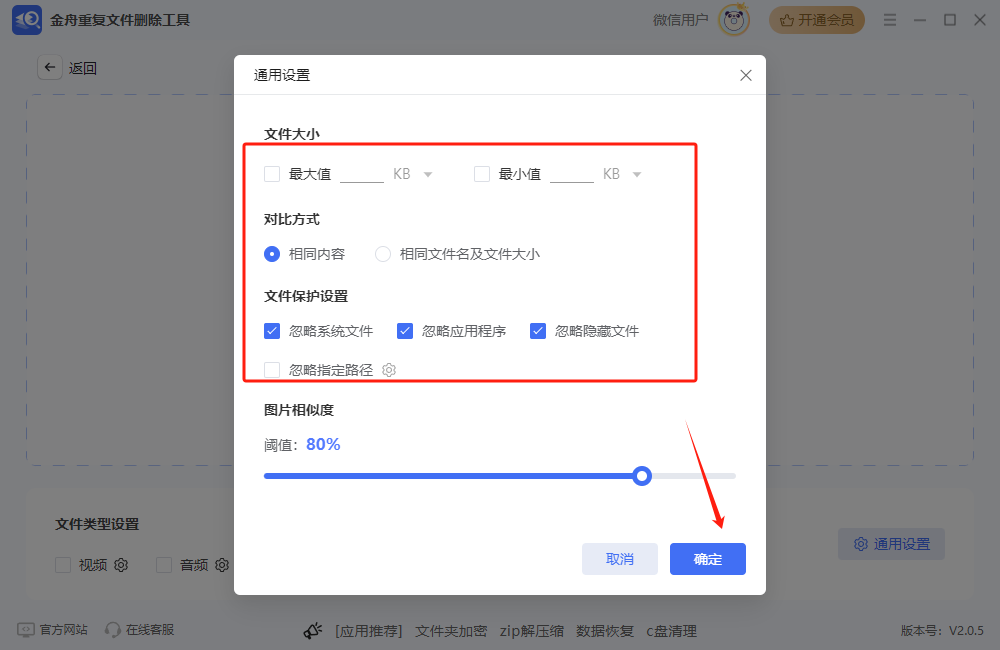
步骤4:点击【扫描整个电脑】,软件会开始扫描电脑文件,稍等片刻;
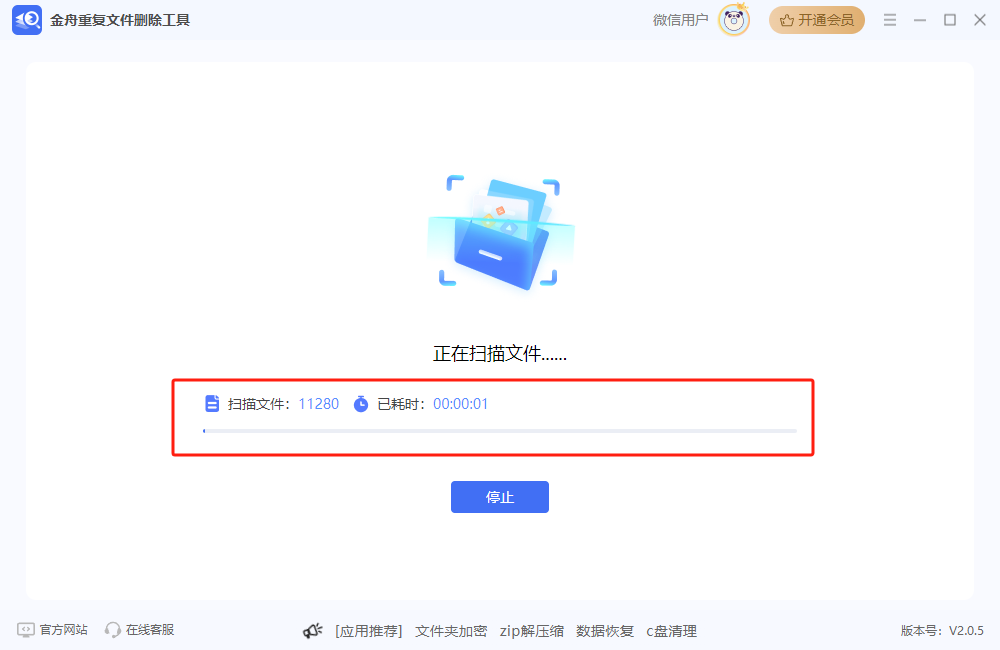
步骤5:扫描完成,可以勾选需要删除的重复文件,右侧可以看到文件具体位置和大小;
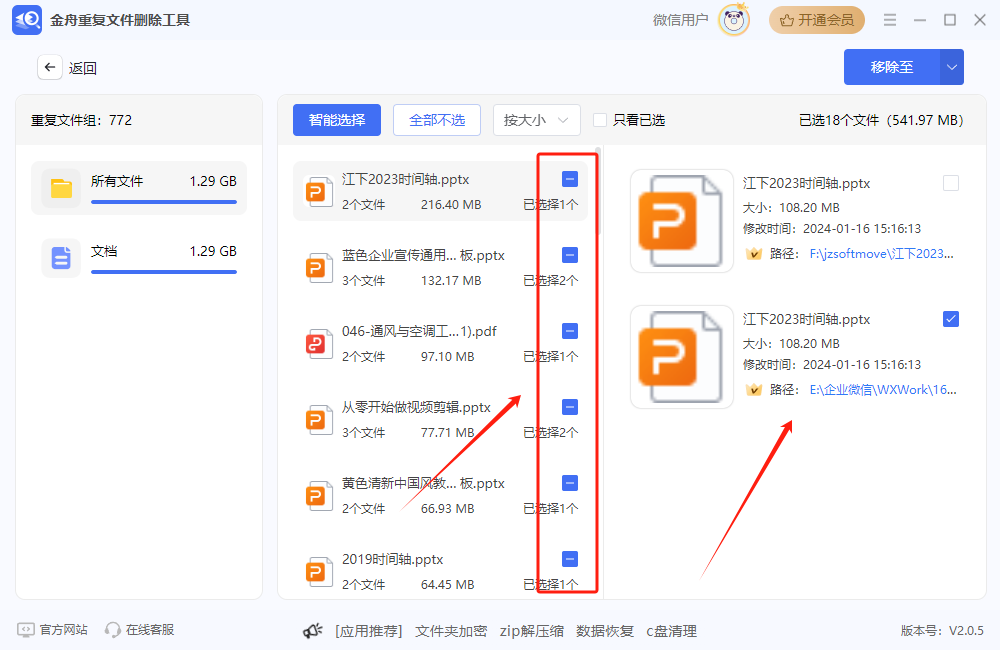
步骤6:点击右上角的【移除至】,可以选择永久性删除、回收站和指定文件夹。这里小编选择的是【回收站】。
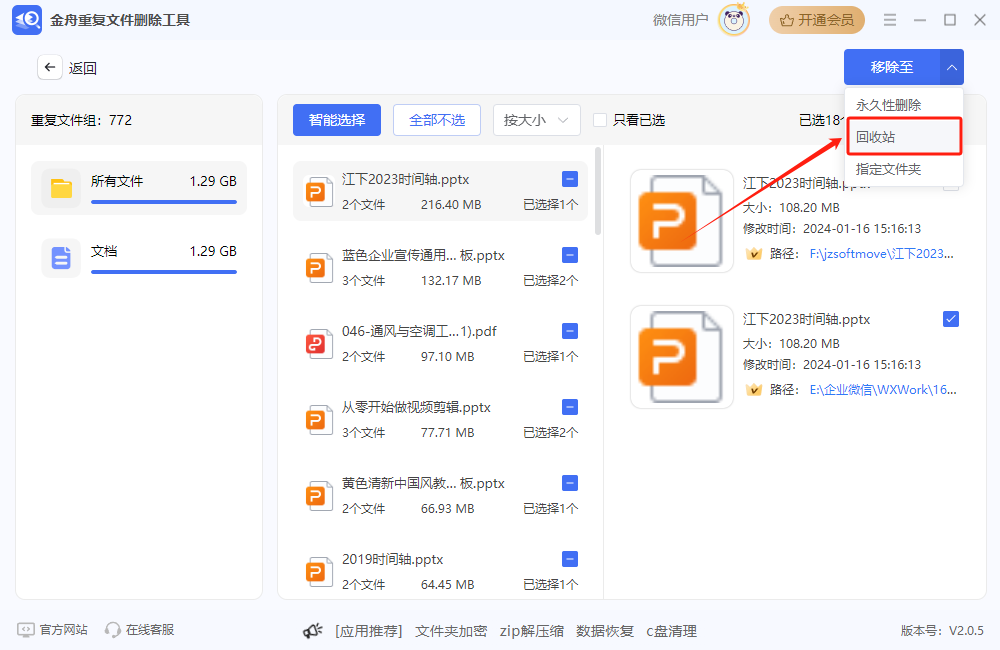
步骤7:重复文件删除成功,给我们节省了磁盘空间。
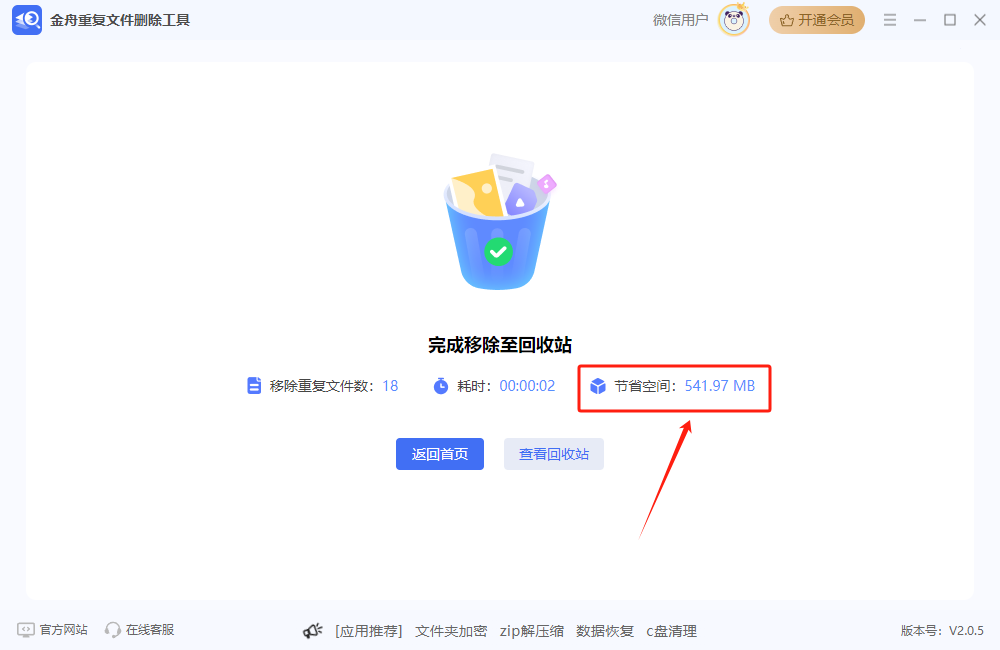
文件去重方法二:ACDSee
工具介绍:ACDSee是一款集看图、编辑和管理于一体的软件。它提供了强大的搜索和过滤图片功能,让您可以轻松找到需要删除的重复文件。但是需要注意的是,该工具适合查找重复图片文件。

重复文件查找并清理步骤如下:
步骤二:选择添加文件或者添加文件夹;
步骤三:默认是在选择的文件夹内查找,点击下一步;
步骤四:此选择查找相同文件名或者是精准重复项,点击下一步;
步骤六:建议大家仔细观察,不要误删除重要的文件,确认没问题就点击完成。
文件去重方法三:Wise Duplicate Finder
重复文件查找并清理步骤如下:
第一步:电脑运行Wise Duplicate Finder工具;
第二步:选择目标文件的路径。可以选择文件夹或整个磁盘;
第三步:选择匹配方式,不同的匹配方式耗时不同;
第四步:进行高级设置。在高级设置中也可以添加最大/最小字节数,文件格式、排外关键词来缩小查找范围。
第五步:删除重复文件。检索完毕后可以通过手动删除或点击保留一个,其余全部删除操作。

文件去重方法四:手动查找并删除重复文件
手动查找并删除重复文件是一种简单直接的方法。您可以通过文件管理器或资源管理器,在硬盘上逐个文件夹进行搜索,找到并删除重复的文件。
文件去重方法五:使用命令提示符
步骤一:按下【win+r】键,键入【cmd】,然后按【Enter】以打开命令提示符;
步骤二:使用cd命令切换到包含重复文件的目标文件夹。例如,键入【cd C:\YourFolder】;
步骤三:运行相应的命令查找重复文件;
步骤四:命令提示符将列出所有重复文件的路径,手动复制这些路径;
步骤五:将路径粘贴到资源管理器中,手动选择和删除重复文件。
以上就是今天小编给大家分享的5个重复文件查找并清理的方法介绍了,希望可以帮到你!需要注意的是,大家在清理重复文件时要做好认真检查确认兑对比无误方可点击删除,以免丢失重要文件,定时清理重复文件可以帮助我们释放磁盘空间,大家行动起来吧!







































































































 官方正版
官方正版
 纯净安全
纯净安全








